Tutorial photoshop mempertajam warna foto dengan smart sharpen menggunakan photoshop akan memberi efek foto tampak lebih terang dan foto terlihat lebih fokus. Dan untuk membuat efek foto warnanya lebih tajam / terang sangat mudah sekali, hanya beberapa langkah pengeditan maka foto sudah terlihat lebih bagus dan lebih tajam warnanya kalau dilihat. Proses pembuatan efek foto/gambar supaya terlihat lebih terang/tajam, saya menggunakan smart sharpen yang ada di menu bar pada photoshop. Bagaimana cara mempertajam warna foto/gambar menggunakan photoshop? simak tutorialnya dibawah ini.
Cara Mempertajam Warna Foto Dengan Photoshop
1. Buka Photoshop
2. Buka foto yang akan di edit warnanya supaya terlihat lebih terang seperti contoh dibawah ini

3. Sekarang anda lihat di menu bar lalu pilih Filter => Sharpen => Smart Sharpen, lihat gambar dibawah ini
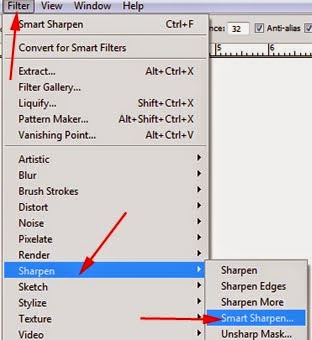
4. Silahkan anda buat nilai Amount menjadi 160

5. Seperti gambar dibawah inilah jadinya, foto/gambar warnanya sudah menjadi lebih tajam

6. Pada gambar dibawah ini dapat anda lihat perbedaan sebelum dan sesudah gambar dipertajam

Sekian pembahasan mengenai cara mudah mempertajam warna foto/gambar dengan photoshop, semoga postingan ini dapat bermanfaat.